php小编草莓为您介绍天猫精灵连接网络的步骤教程。天猫精灵是一款智能音箱,连接网络是其正常运行的基础。首先,确保天猫精灵插上电源并处于待机状态。然后,打开手机上的天猫精灵App,按照提示进行设备配网操作。在App中选择添加设备,然后选择天猫精灵设备,按照引导连接Wi-Fi即可。连接成功后,就可以开始享受天猫精灵带来的便利了!

1.首先要打开天猫精灵app,点击右上角的+号。
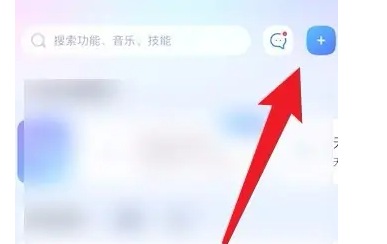
2.选择添加设备这个选项。
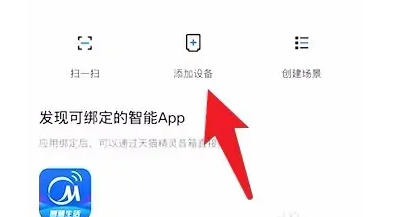
3.跳转页面后,找到你的天猫精灵设备型号,点击进入。

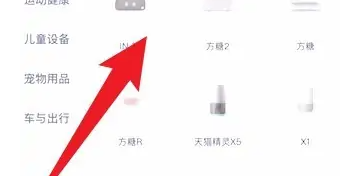
4.输入连接wifi的名称和密码,点击下一步。
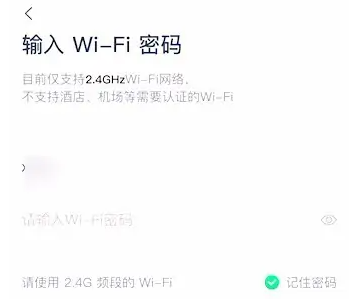
5.进入配网模式,点击开始连接。

6.页面刷新后,你的天猫精灵就成功联网了。

7.连接网络后,就可以自定义设置天猫精灵了。

以上是天猫精灵怎么连接网络呢?天猫精灵连接网络步骤教程!的详细内容。更多信息请关注PHP中文网其他相关文章!




